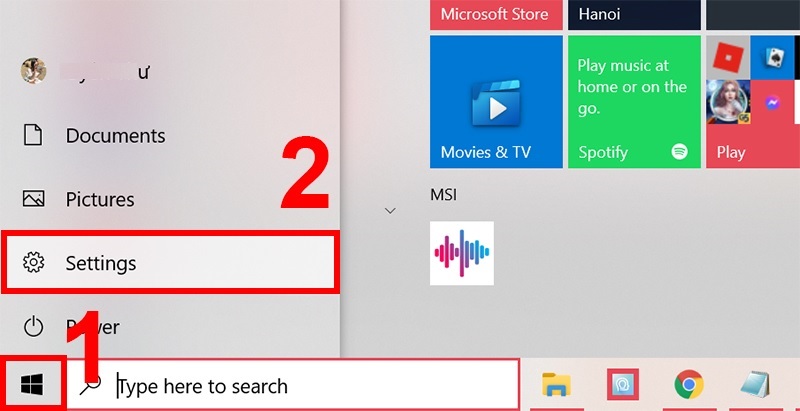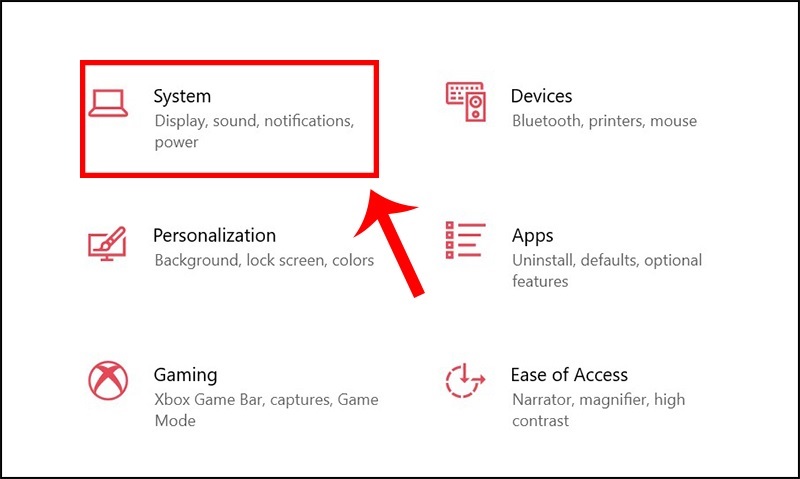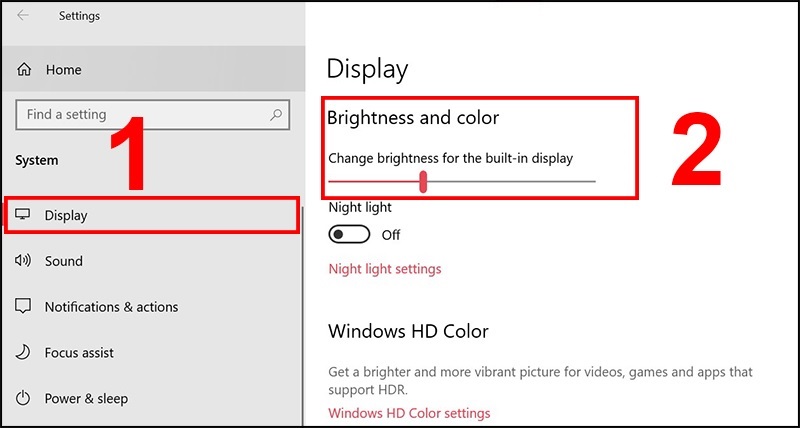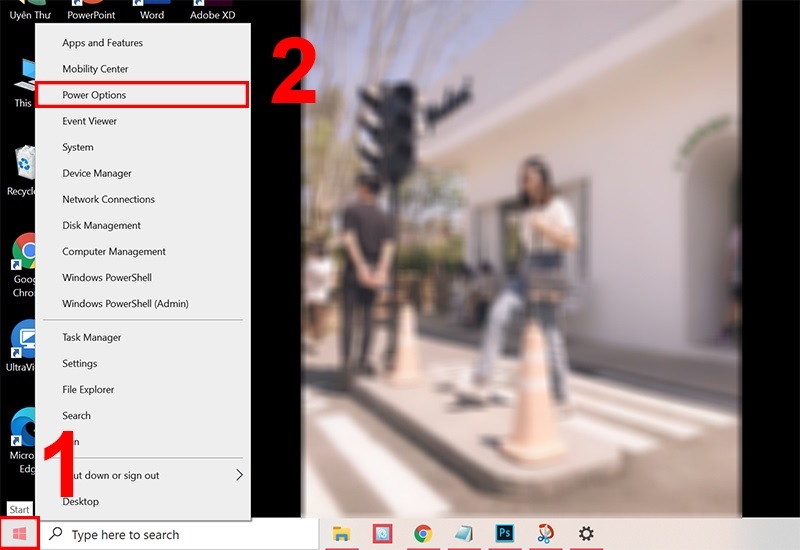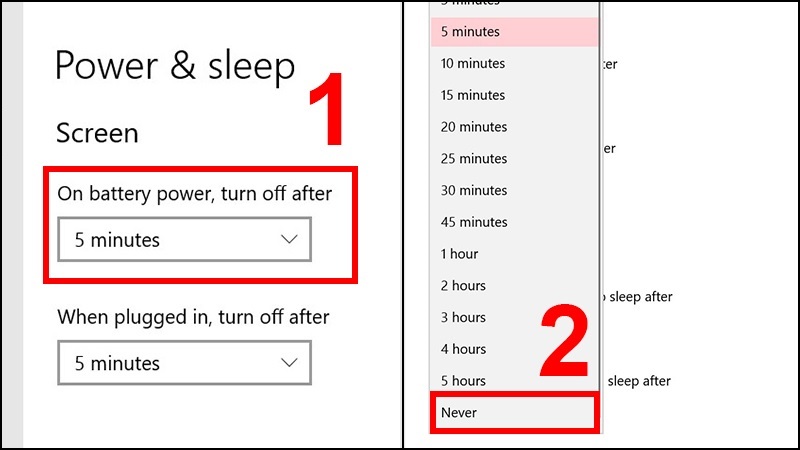Trong thế giới công nghệ ngày nay, việc màn hình laptop bị tối hoặc biến đổi giữa trạng thái sáng và tối có thể là một vấn đề phổ biến và khá phiền toái đối với nhiều người dùng. Sự xuất hiện của tình trạng này có thể ảnh hưởng đến trải nghiệm sử dụng máy tính hàng ngày, từ công việc đến giải trí. Hôm nay, TECHCARE.vn sẽ đồng hành cùng bạn để hiểu rõ nguyên nhân gây ra tình trạng màn hình laptop bị tối và cung cấp những giải pháp đơn giản nhất để khắc phục trên hệ điều hành Windows 10. Xem ngay nhé!
Dấu hiệu màn hình laptop bị tối là gì?
Dấu hiệu màn hình laptop bị tối có thể bao gồm các vấn đề sau:
- Nếu đèn nền (backlight) của màn hình laptop giảm độ sáng hoặc hỏng, màn hình sẽ trở nên tối. Bạn có thể kiểm tra bằng cách đưa máy tính vào môi trường có ánh sáng đủ và xem xét xem màn hình có thể hiển thị hình ảnh hay không.
- Inverter hỏng: Inverter là một bộ phận trong một số mô hình laptop giúp điều chỉnh độ sáng của đèn nền. Nếu inverter gặp sự cố, màn hình có thể trở nên tối.
- Cáp màn hình hỏng: Nếu cáp kết nối giữa màn hình và bo mạch chủ bị hỏng, có thể dẫn đến việc màn hình trở nên tối. Các vết nứt hoặc đứt đoạn có thể là dấu hiệu của vấn đề này.

Dấu hiệu màn hình laptop bị tối là gì?
- Card đồ họa trong laptop có thể gặp sự cố và ảnh hưởng đến hiển thị màn hình. Nếu card đồ họa gặp vấn đề, màn hình có thể trở nên tối hoặc không hiển thị hình ảnh đúng cách.
- Driver đồ họa không tương thích hoặc lỗi có thể dẫn đến màn hình trở nên tối.
- Các vấn đề khác như mất nguồn điện, sự cố với bo mạch chủ. Hoặc các vấn đề linh kiện khác cũng có thể làm màn hình trở nên tối.
Nếu bạn gặp phải vấn đề này, hãy khởi động lại máy tính, kiểm tra cấp nguồn, và cập nhật driver đồ họa. Tuy nhiên, nếu vấn đề vẫn tiếp tục, có thể cần sự can thiệp của một kỹ thuật viên chuyên nghiệp để kiểm tra và sửa chữa.
Những tác hại của tình trạng màn hình laptop bị tối
Tình trạng màn hình laptop bị tối gây ra sự bất tiện trong quá trình sử dụng máy tính. Đồng thời còn mang theo một số tác hại mà người dùng có thể phải đối mặt. Dưới đây là một số tác hại chính của vấn đề này:
- Màn hình laptop quá tối có thể gây mệt mỏi và căng thẳng cho mắt người dùng. Đặc biệt là khi họ phải làm việc hoặc giải trí trong điều kiện ánh sáng yếu.
- Trong môi trường làm việc, màn hình tối có thể làm giảm khả năng tập trung và hiệu suất công việc của người dùng.
- Tình trạng màn hình tối liên tục có thể gây phiền hại cho tâm trạng và sức khỏe tinh thần của người dùng. Đặc biệt là khi họ phải làm việc trong điều kiện không thoải mái.
- Màn hình tối làm cho việc đọc và nhận diện thông tin trên màn hình trở nên khó khăn, ảnh hưởng đến khả năng làm việc và học tập.
- Nếu người dùng cố gắng tăng độ sáng màn hình để khắc phục tình trạng tối. Điều này có thể dẫn đến tăng tiêu thụ năng lượng của laptop.
- Khi xem phim hoặc chơi game, màn hình tối có thể làm giảm chất lượng trải nghiệm giải trí của người dùng.
Các nguyên nhân màn hình laptop bị tối mờ
Màn hình laptop lúc sáng lúc tối, hoặc bị tối mờ, không phải là hiện tượng tự nhiên mà có. Thường thì lỗi này có thể xuất phát từ vấn đề phần mềm hoặc phần cứng, đặc biệt là khi máy tính ban đầu không gặp vấn đề này. Sau một thời gian sử dụng, có thể do bạn thực hiện một số điều chỉnh trong hệ thống, từ đó dẫn đến tình trạng màn hình laptop bị tối mờ. Dưới đây là những nguyên nhân và cách khắc phục màn hình máy tính bị tối mờ mà bạn có thể tham khảo.
Tham Khảo Thêm:
Màn hình laptop bị tối Win 10 do cài đặt độ sáng màn hình không phù hợp
Nếu bạn thấy màn hình laptop trở nên tối, mờ và khó nhìn, nguyên nhân có thể xuất phát từ việc bạn đã điều chỉnh độ sáng màn hình ở mức thấp. Thông thường, người dùng thực hiện điều này để tiết kiệm pin máy khi sử dụng. Tuy nhiên, sau đó, họ có thể quên cài đặt lại độ sáng hoặc có thể có ai đó đã thay đổi cài đặt mặc định của màn hình.
Để khắc phục tình trạng màn hình laptop trở nên tối mờ do việc chỉnh độ sáng ở mức thấp, bạn có thể thực hiện một phương pháp đơn giản như sau: Nhấn đồng thời nút Fn + nút có biểu tượng sáng tối, thường là hình mặt trời.
Hoặc, để khắc phục tình trạng này, bạn có thể thực hiện cài đặt lại độ sáng màn hình máy tính theo các bước đơn giản như sau:
Bước 1: Trên thanh Taskbar, hãy nhấn vào biểu tượng Start và chọn Settings.
Bước 2: Sau đó, hãy chọn System để tiếp tục.
Bước 3: Khi cửa sổ mới xuất hiện, bạn chọn vào Display ở phía bên trái. Kéo thanh trượt Brightness and color từ trái sang phải để điều chỉnh lại độ sáng màn hình.
Như vậy là tình trạng màn hình laptop sáng không đều đã được khắc phục hoàn tất.
Laptop đang đặt chế độ tiết kiệm pin
Nguyên nhân: Tình trạng lỗi này xảy ra do người dùng cài đặt trước đó. Hoặc cùng có thể là chế độ Power Saving Mode mặc định trên thiết bị. Bên cạnh đó, cũng có khả năng là do laptop đang được cài đặt chế độ tiết kiệm pin dẫn đến màn hình laptop bị tối mờ.
Cách khắc phục:
Bước 1: Trên thanh Taskbar, hãy nhấn vào biểu tượng Start và chọn Power Options.
Bước 2: Tại phần Screen, bạn hãy lần lượt chọn vào “On battery power, turn off after“. Sau đó, chọn Never để cài đặt.
Màn hình máy tính lúc sáng lúc tối do đèn cao áp của màn hình bị lỗi, chập chờn
Lỗi đèn cao áp của màn hình, nếu gặp phải tình trạng chập chờn hoặc hỏng hóc, có thể dẫn đến hiện tượng màn hình laptop lúc sáng lúc tối hoặc màn hình máy tính bị vỡ. Hiện nay, hầu hết các laptop đều có khả năng sáng ở mức độ 1000 cd/m2. Nếu đèn cao áp bị lỗi, chập chờn, hoặc hỏng hóc, có thể làm giảm độ sáng xuống dưới mức 1000 cd/m2, gây ra tình trạng màn hình laptop trở nên rất tối.
Trong trường hợp màn hình laptop trở nên lúc sáng lúc tối do đèn cao áp bị hư hỏng. Việc thay thế bằng màn hình mới là lựa chọn tốt nhất để đảm bảo tính ổn định và giảm áp lực cho đôi mắt. Đối với lỗi đèn cao áp màn hình laptop, việc sửa chữa không phổ biến và có thể làm giảm độ sáng màn hình không ổn định. Do đó, Techcare khuyến nghị việc thay màn hình mới để đảm bảo hiệu suất tốt nhất. Giá màn hình laptop hiện nay cũng khá phải chăng, bạn có thể tham khảo giá dưới đây.
>> Click xem Giá Thay màn hình laptop tại Đà Nẵng của hệ thống TECHCARE.vn chỉ từ 700k
Màn hình laptop bị tối liên tục Do cáp tín hiệu màn hình bị lỏng
Thường, các màn hình laptop được kết nối bằng một dây cáp tín hiệu. Nếu bạn gặp tình trạng màn hình laptop liên tục chập chờn, sáng tối và có thể là do dây cáp màn hình lỏng hoặc bị hỏng một số dây. Để khắc phục vấn đề này, bạn có thể thử mở màn hình laptop và gắn chặt lại dây cáp. Tuy nhiên, nếu tình trạng vẫn tiếp tục, cần phải liên hệ với kỹ thuật viên để kiểm tra và đưa ra giải pháp sửa chữa.
Màn hình laptop bị tối nhưng máy vẫn chạy
Tình trạng này có thể là do lỗi ở chip VGA trong mainboard, đặc biệt là đối với những người sử dụng VGA rời. Để khắc phục, bạn cần phải đóng lại chip VGA để có thể sử dụng lại máy tính bình thường. Để sửa lỗi này, chúng tôi khuyến nghị bạn đến hệ thống sửa laptop Đà Nẵng như TECHCARE.vn để nhân viên kỹ thuật chúng tôi kiểm tra và thực hiện việc đóng chíp lại cho máy tính của bạn.
Lời kết
Hy vọng rằng bài viết về cách khắc phục lỗi “Màn hình laptop bị tối mờ” từ Techcare Đà Nẵng đã mang lại giá trị và giúp ích cho các bạn. Đừng ngần ngại liên hệ với chúng tôi nếu bạn cần sự hỗ trợ hoặc muốn biết thêm thông tin. Chúng tôi sẽ luôn sẵn lòng giúp đỡ để đảm bảo máy tính của bạn hoạt động ổn định và hiệu quả.